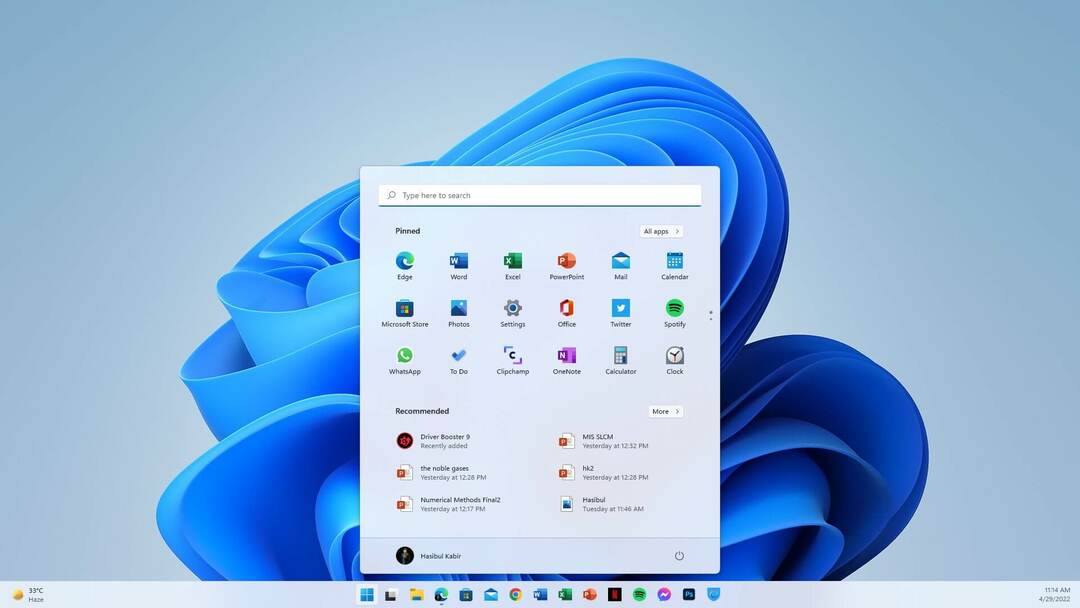Autorius Asha Nayak
„Xbox“ konsolė turi puikią žaidimų kolekciją ir, kaip ir jos konkurentė, „Sony Playstation“ nuėjo ilgą kelią nuo jos pristatymo. „Microsoft“ taip pat pristatė naujausią nuotolinio „Xbox“ žaidimo funkciją jūsų mobiliajame telefone arba asmeniniame kompiuteryje per „Microsoft“ debesies žaidimus, kurie galėtų būti žaidimų pramonės ateitis. Ar žinojote, kad taip pat galite prijungti „Xbox“ valdiklį prie kompiuterio ir tęsti žaidimus nepertraukiamai? Taip pat galite žaisti įprastus kompiuterinius žaidimus naudodami „Xbox“ valdiklį, o ne klaviatūrą ir pelę. Šiame straipsnyje bus nagrinėjami įvairūs būdai, kaip prijungti „Xbox“ valdiklį prie kompiuterio, kad galėtumėte žaisti arba reguliariai naudoti.
1 būdas: valdiklio prijungimas prie kompiuterio per Bluetooth
1 veiksmas: paspauskite Xbox mygtukas savo valdiklyje kelias sekundes.

Pastaba: Kai jis bus įjungtas, mirksės lemputė Xbox mygtukas.
2 veiksmas: dabar spustelėkite sinchronizavimo mygtuką, esantį šalia USB C tipo prievado, kad ieškotumėte „Bluetooth“ jungčių.

SKELBIMAS
Pastaba: dabar pamatysite, kad lemputė mirksi greičiau, o tai rodo, kad valdiklis ieško aktyvaus „Bluetooth“ ryšio.
3 veiksmas: eikite į kompiuterį ir paspauskite Win + R ir tipas ms-settings: bluetooth ir paspauskite GERAI.
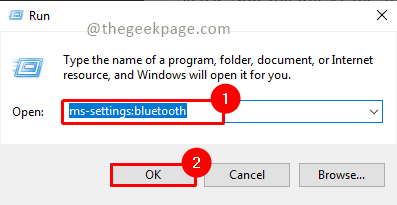
4 veiksmas: įsitikinkite, kad Bluetooth yra įjungtas.
Pastaba:
1. Pamatysite esamus suporuotus ryšius, galimus „Bluetooth“ ryšiui.
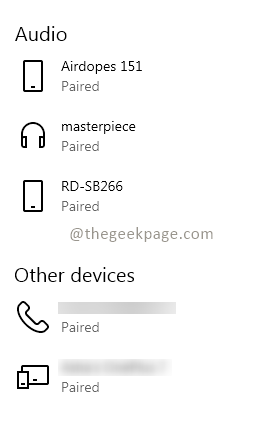
2. Kai „Bluetooth“ įjungtas, galite matyti įrenginio pavadinimą. Jis bus rodomas kaip Dabar galima rasti kaip „Įrenginio pavadinimas“.
5 veiksmas: spustelėkite Pridėkite „Bluetooth“ ar kitus įrenginius Norėdami prijungti valdiklį prie nešiojamojo kompiuterio.
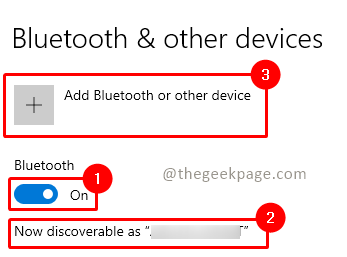
6 veiksmas: Pridėti įrenginį meniu, spustelėkite Visa kita.
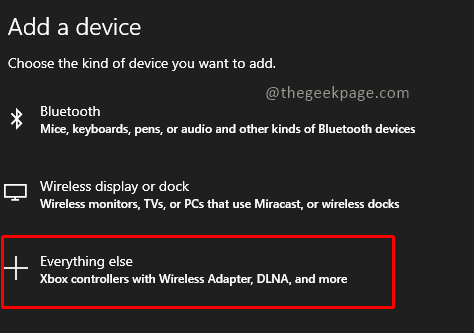
Pastaba: taip pat galite pasirinkti Bluetooth parinktį ir pabandykite prijungti valdiklį.
7 veiksmas: Dabar ekrane pamatysite „Xbox“ valdiklio pavadinimą. Spustelėkite jį, kad prisijungtumėte.
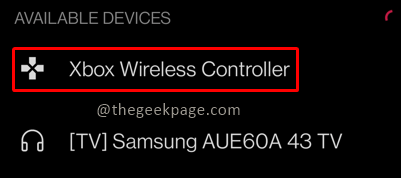
Pastaba: tai gali užtrukti nuo kelių sekundžių iki kelių minučių. Pastebėsite, kad „Xbox“ valdiklis nustojo mirksėti, kai jis bus prijungtas prie kompiuterio.
Dabar galite naršyti „Windows“ ekrane naudodami „Xbox“ valdiklį.
2 būdas: valdiklio prijungimas prie kompiuterio kabeliais
Svarbiausias dalykas, kurio reikia norint prijungti valdiklį prie kompiuterio, yra C tipo USB laidas.
1 veiksmas: prijunkite vieną laido galą prie valdiklio, o kitą galą į kompiuterio USB prievadą.
Pastaba: Valdiklis suvibruos nedidelę vibraciją ir užsidegs „Xbox“ mygtuko lemputė. Tai reiškia, kad valdiklis prijungtas prie kompiuterio. „Windows“ automatiškai aptiks „Xbox“ valdiklį ir leis jums naršyti „Windows“ ekrane.
2 veiksmas: jei ryšys automatiškai neaptinkamas, vieną kartą paspauskite valdiklio Xbox mygtuką arba atjunkite ryšį ir vėl prijunkite įrenginį.
Dabar galite žaisti savo mėgstamus žaidimus, tokius kaip Halo, Fortnite ar Forza, savo kompiuteryje arba reguliariai. Komentarų skiltyje pasakykite, kokiu būdu norite prijungti „Xbox“ valdiklį prie kompiuterio.
1 žingsnis - Atsisiųskite „Restoro PC Repair Tool“ iš čia
2 veiksmas – spustelėkite Pradėti nuskaitymą, kad automatiškai rastumėte ir išspręstumėte bet kokią kompiuterio problemą.